A4SWIFT 송신 포트 만들기
다음 그림과 같이 A4SWIFT SWIFT 네트워크에 메시지를 보낼 수 있도록 송신 포트를 만들어야 합니다. 이 송신 포트는 플랫 파일 메시지를 아웃바운드 파일 폴더로 보냅니다. 이 송신 포트는 메시지 복구 및 새 제출 기능을 사용하도록 설계되었습니다.
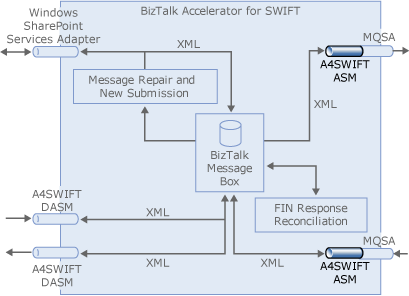
요약
다음 속성 및 구성 요소를 사용하여 정적 단방향 송신 포트를 만들고 시작합니다.
| 속성/구성 요소 | 설정 |
|---|---|
| 송신 포트 | 정적 단방향 포트 |
| 전송 방식 | FILE |
| 대상 폴더(주소 URI) | 메시지를 보낼 폴더의 이름 |
| 파일 이름(주소 URI) | %MessageID%.txt |
| 필터 | 아래 표에 설명된 대로 |
보낸 포트를 추가하려면
BizTalk Server 관리 콘솔에서 포트 보내기를 마우스 오른쪽 단추로 클릭하고 새로 만들기를 가리킨 다음 정적 단방향 송신 포트를 클릭합니다.
송신 포트 속성 대화 상자의 이름 상자에 송신 포트의 이름을 입력합니다.
전송 섹션의 형식 상자에 대해 드롭다운 목록을 클릭한 다음 파일을 선택합니다.
유형 드롭다운 목록의 오른쪽에 있는 구성 단추를 클릭합니다.
파일 전송 속성 대화 상자에서 찾아보기를 클릭합니다.
폴더 찾아보기 대화 상자에서 메시지를 보낼 폴더로 이동합니다. 확인을 클릭합니다.
참고
이 폴더가 없으면 새 폴더 만들기 명령을 사용하여 만들 수 있습니다.
파일 이름 상자에 %MessageID%.txt를 입력한 다음 확인을 클릭합니다.
송신 포트 속성 대화 상자에서 송신 파이프라인 상자의 드롭다운 목록을 클릭한 다음 사용자 지정 송신 파이프라인을 선택합니다.
왼쪽 창에서 필터를 클릭한 다음 다음을 수행합니다.
사용 항목 원하는 작업 속성 BTS를 선택합니다. 작업. 연산자 ==를 선택합니다. 값 A4SWIFT_MRSRCompleted 입력합니다. 그룹 또는를 선택합니다. 속성 BTS를 선택합니다. 작업. 연산자 ==를 선택합니다. 값 A4SWIFT_MRSRFailed 입력합니다. 그룹 또는를 선택합니다. 속성 Microsoft.Solutions.A4SWIFT.Property.A4SWIFT_Failed 선택합니다. 연산자 ==를 선택합니다. 값 True를 입력 합니다. 적용을 클릭한 다음 확인을 클릭합니다.
송신 포트 창에서 송신 포트를 마우스 오른쪽 단추로 클릭한 다음 시작을 클릭합니다.